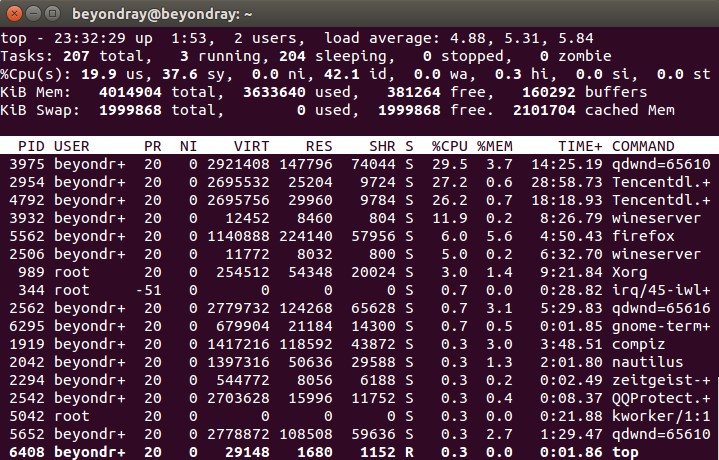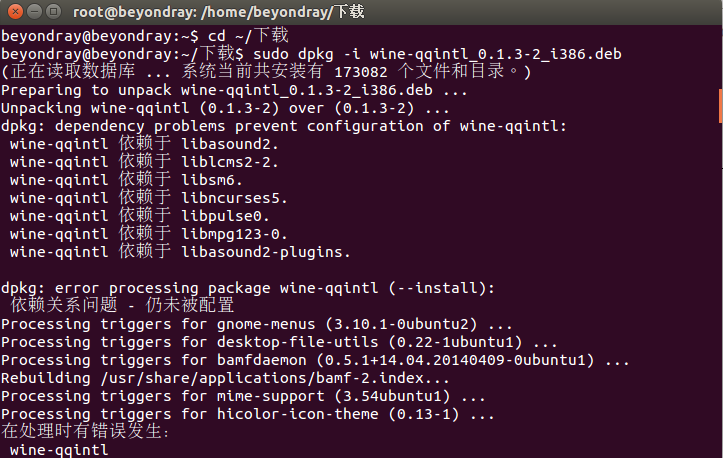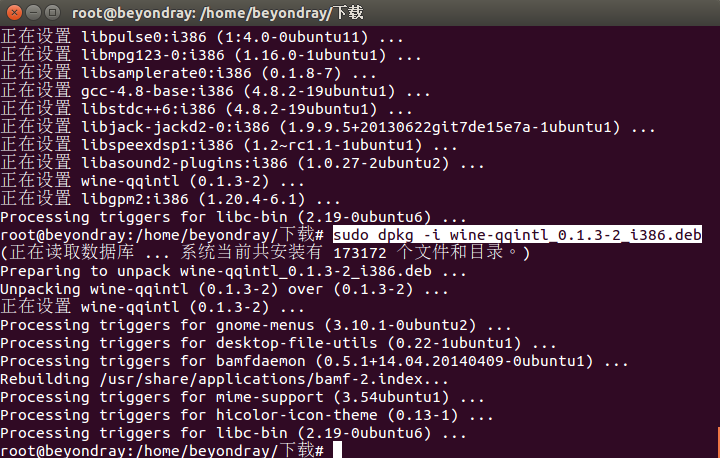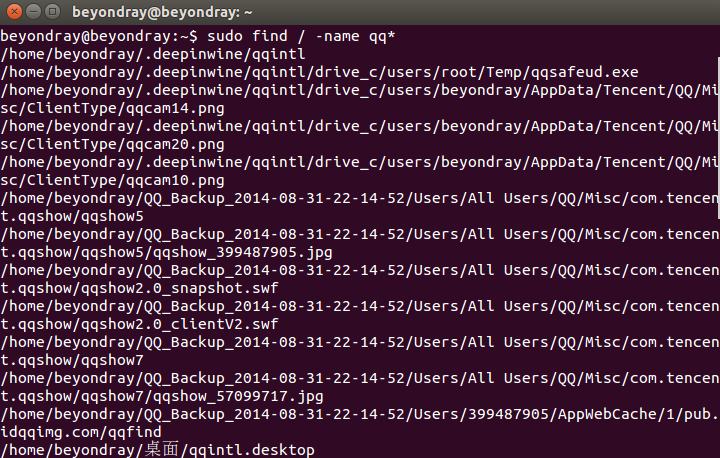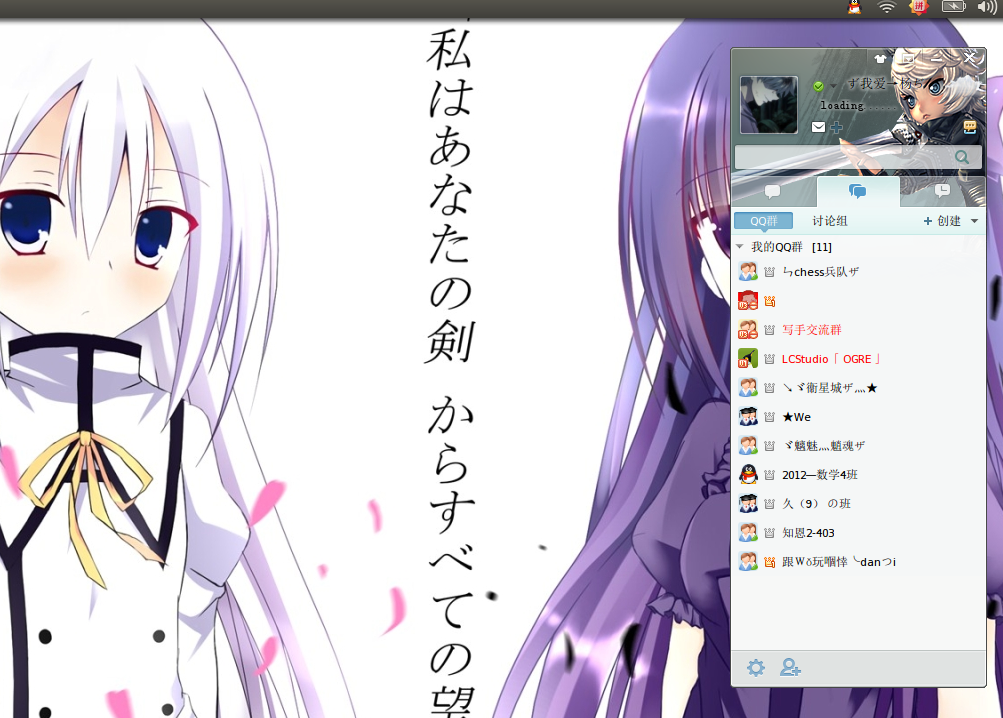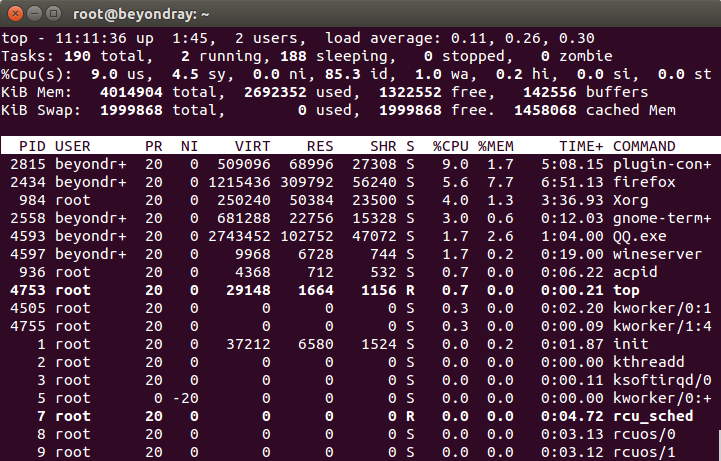ubuntu14.0.4安裝wineqq以及qqintl安裝後不能執行的情況.
先說哈不能執行的情況把:
我們可以輸入sudo dpkg -l|grep qq,然後就會顯示你所有的qq安裝版本
看到 wine-qqintl沒,可以直接執行:
# wine-qqintl
我能,不知道大家能不能了,,,(我的qq竟然還有裝置鎖!!!!!!!!! 就仍然不能登了...!!!!!!!!!!!!!!!!!!!!!!!!!!!!!!!!!!!!!!!!!!!!!!!!!!)
下面是轉載的詳細教程 我就這樣安成功了的(14.0.4 !)........
本人安裝成功後的截圖....
下面跟大家分享如何在Ubuntu 14.04上安裝Wine
1.新增PPA
sudo add-apt-repository ppa:ubuntu-wine/ppa
2.更新列表
sudo apt-get update
3.安裝Wine
sudo apt-get install wine1.7 winetricks
//下面的我沒有用
為了避免錯誤大家可以使用以下命令
sudo apt-get update
Ubuntu14.04安裝wineqq國際版
時間:2014-09-01 14:05:23 閱讀:44966 評論:0 收藏:0 [點我收藏+]一開始,我在Ubuntu14.04下安裝的QQ版本是WineQQ2013SP6-20140102-Longene,
但後來發現這個版本QQ在linux下問題很多,比如不能用鍵盤輸入密碼,QQ表情使用失靈,
有些不相容等,最重要的是我發現它及其的佔用CPU,令我很不爽(有圖為證):
於是我便用sudo dpkg --purge 命令解除安裝了它,這裡我推薦使用wine-qqintl版本,也就是國際版。
國際版有以下好處:
1:支援密碼鍵盤輸入並記住密碼。
2:可以傳送QQ表情無問題。
3:傳送檔案無問題。
4.IBus輸入法正常。
5:QQ設定常用功能,比較精簡,且佔用CPU少。
下面我給出wine-qqintl的下載連結:
http://www.ubuntukylin.com/applications/showimg.php?lang=cn&id=23
*安裝教程:
一:安裝依賴庫
在終端輸入sudo apt-get install libgtk2.0-0:i386
另外,如果是64位系統還要安裝ia32-libs,
但是Ubuntu14.04中該軟體包已經被其他版本替代,
所以這裡我們選擇安裝lib32ncurses5,
因此在終端輸入sudo apt-get install lib32ncurses5
二:解壓並安裝wineqqintl
將wineqqintl下載下來後,我預設的放置路徑是在"/home/beyondray/下載"中,我們將Zip中的檔案提取出來,
可以得到三個.deb壓縮包, 於是我們先輸入"cd ~/下載"定位到該路徑,然後再輸入 sudo dpkg -i wine-qqintl_0.1.3-2_i386.deb
安裝 wine-qqintl_0.1.3-2_i386.deb包。
但是我在安裝中發生了錯誤,原因是還有lib沒有配置,所以再輸入sudo apt-get install -f
然後再重新輸入sudo dpkg -i wine-qqintl_0.1.3-2_i386.deb,然後便會發現安裝正常了。
之後再繼續輸入sudo dpkg -i ttf-wqy-microhei_0.2.0-beta-2_all.deb 和
sudo dpkg -i fonts-wqy-microhei_0.2.0-beta-2_all.deb將剩餘的兩個deb包安裝。
三:執行wineqqIntl
為檢測wineqqIntl已正常安裝,我們可以輸入sudo dpkg -l|grep qq,然後就會顯示你所有的qq安裝版本,
wineqqIntl預設安裝路徑為/usr/share/applications/ 當中,當然你也可以輸入
sudo find / -name qq*命令在終端中查詢qq的有關安裝資訊:
雙擊“QQ國際版”圖示即可正常啟動。
啟動後介面如下:
最重要的是精簡後CPU佔用很少:
嗯,教程差不多就到這裡吧,祝各位朋友安裝成功~